В нашей предыдущей статье используя NPOI для электронных таблиц в .NET, мы прошли и показали, как вы можете создать рабочую книгу с NPOI в C#. Мы также показали примеры того, как читать данные из электронной таблицы и сохранить рабочую книгу как XLSX. NPOI-это мощный API с открытым исходным кодом, который позволяет вам работать с электронными таблицами Microsoft Office Excel и документами Word. В этой статье мы дополнительно исследуем особенности вставки комментария в рабочую листу Excel с использованием NPOI с .NET.
Вставьте комментарий в электронную таблицу с помощью Microsoft Excel {.wp-Block heading}
Прежде чем мы сможем погрузиться в детали вставки комментария в лист, давайте сначала посмотрим, как вставить комментарий в лист с использованием Microsoft Excel. Это даст нам четкое представление о том, чего мы собираемся достичь в конце этой статьи.
Что такое комментарий в Excel?
Комментарий в Excel - это текст, который связан с конкретной ячейкой для демонстрации дополнительной информации. Вы можете добавить комментарий в ячейку, и другие могут ответить на этот комментарий, чтобы начать обсуждение. Чтобы просмотреть комментарий в ячейке, просто наведите свою мышь на ячейке, содержащей комментарий, и покажет содержимое комментария.
Шаги, чтобы вставить комментарий в листу Excel с Microsoft Excel {.wp-block heading}
Чтобы вставить комментарий в определенную ячейку в рабочем листе, можно использовать следующие шаги.
- Откройте Excel и выберите «Новый» из опции меню «Файл»
- Нажмите на ячейку, где вы хотите вставить комментарий
- Теперь либо щелкните правой кнопкой мыши и выберите новый комментарий, либо выберите новый комментарий в меню «Вставка» вверху
- Появится всплывающее окно, где вы вводите текст для комментария
- После того, как это сделано, нажмите Enter, и комментарий будет сохранен с выбранной ячейкой
- Чтобы просмотреть комментарий, наведите свою мышь в ячейке, где вы добавили комментарий.
- Это покажет комментарий
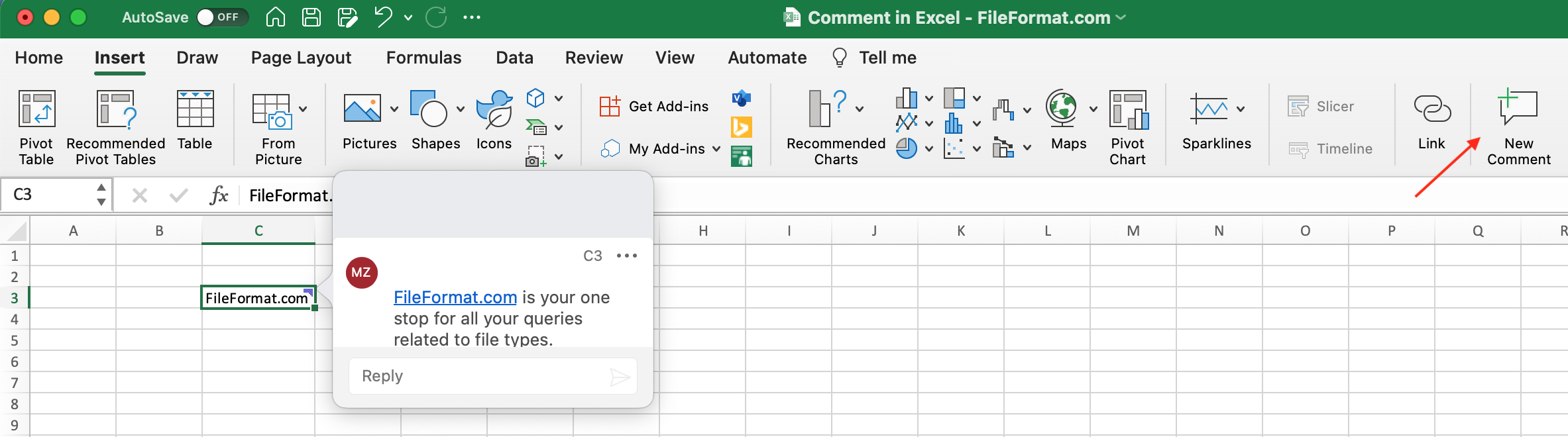
Вставьте комментарий в электронную таблицу, используя NPOI в C# {.wp-block heading}
Теперь, когда у вас есть представление о том, как вставить комментарий в рабочий лист Excel, используя Microsoft Excel, давайте посмотрим, как разработчики приложений могут использовать способность выполнять то же самое, используя NPOI POI в .net.
Установка npoi {.wp-block heading}
Прежде чем вы сможете начать с использования NPOI в приложении .NET, вам необходимо установить NPOI в свой проект, чтобы начать работу. Вы можете узнать об этом в нашем подробном руководстве по инструкциям установки NPOI для .NET.
Вставьте комментарий в электронную таблицу Excel {.wp-block heading}
На этом этапе ваша среда разработки должна быть готова начать работать с NPOI в вашем проекте .NET. Создайте новый проект на основе консоли и добавьте в него следующую образец кода.
//Create workbook
IWorkbook wb = new XSSFWorkbook();
ISheet ws = wb.CreateSheet("MySheet");
//Create the drawing patriarch
IDrawing drawing = ws.CreateDrawingPatriarch();
//Create cell and set its value
ICell cell = ws.CreateRow(2).CreateCell(2);
cell.SetCellValue("Comment is added here.");
//Create comment
IClientAnchor anchor = wb.GetCreationHelper().CreateClientAnchor();
IComment comment = drawing.CreateCellComment(anchor);
comment.String = new XSSFRichTextString("Comment in Cell using NPOI");
comment.Author = ("FileFormat.com");
cell.CellComment = (comment);
//Save the file
FileStream file = File.Create("ExcelComment.xlsx");
wb.Write(file, false);
file.Close();
Вот и все. Сохраните свой проект, создайте его и выполните его. Вы найдете выходной файл ExcelComment.xlsx, сгенерированный в выходной папке вашего проекта. Откройте его в Microsoft Excel и наведите курсор мыши на ячейке C2, где мы вставили комментарий. Вы увидите комментарий, как показано на скриншоте ниже.
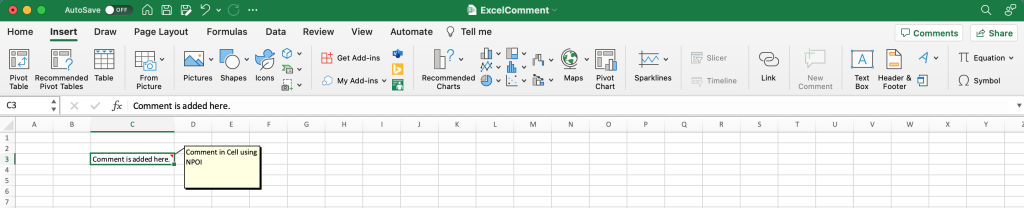
Заключение {.wp-block heading}
В этой статье мы обсуждали о вставке комментария в рабочую листу Excel с использованием NPOI. Исходный код, используемый в проекте, был записан в C#, который сгенерировал вывод Excel с комментариями, вставленными на лист. Мы будем дальнейшим изучением API NPOI для работы с электронными таблицами, так что следите за обновлениями.